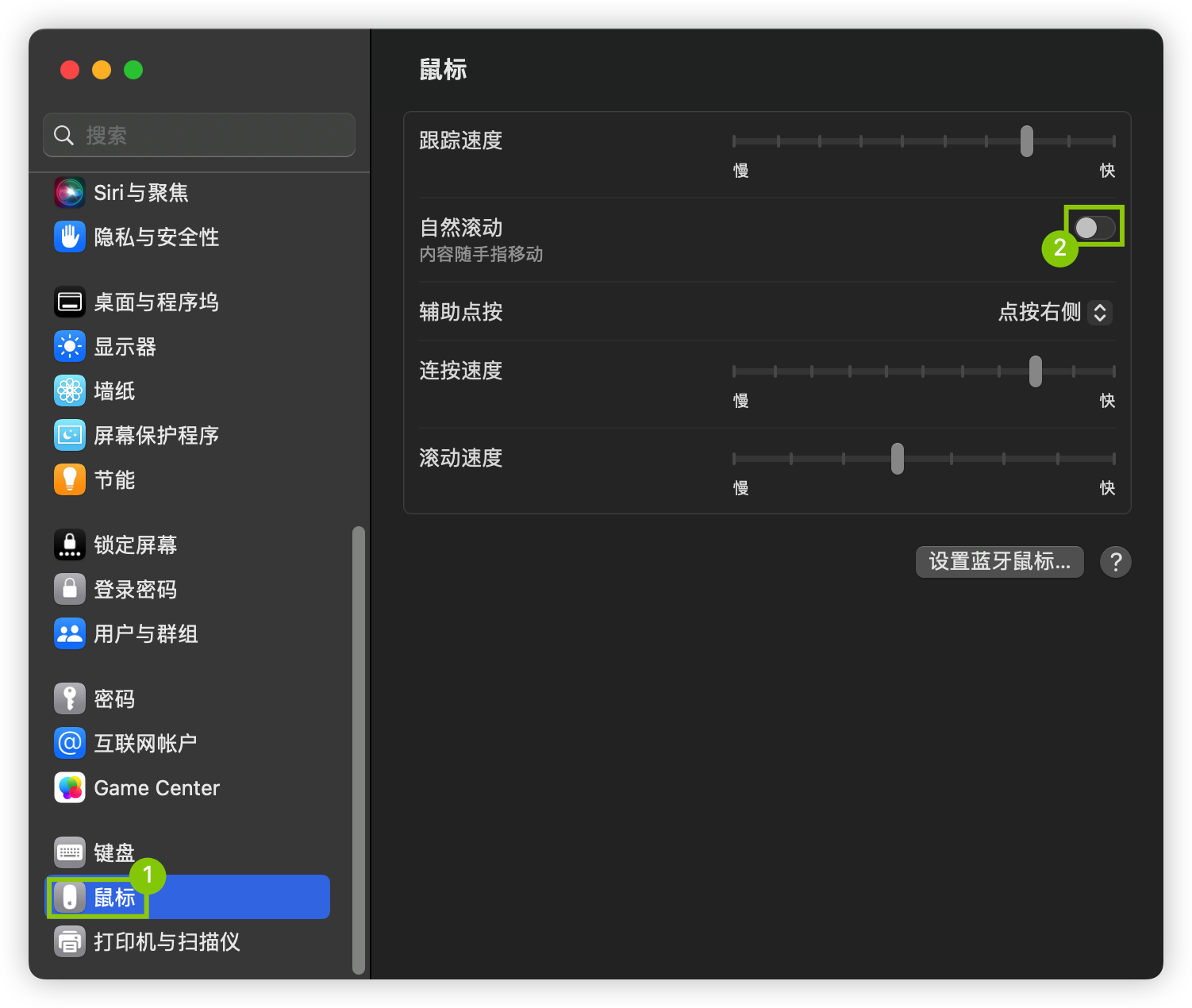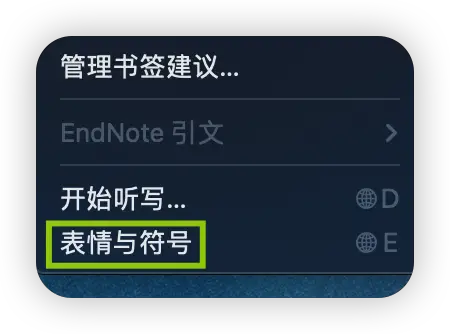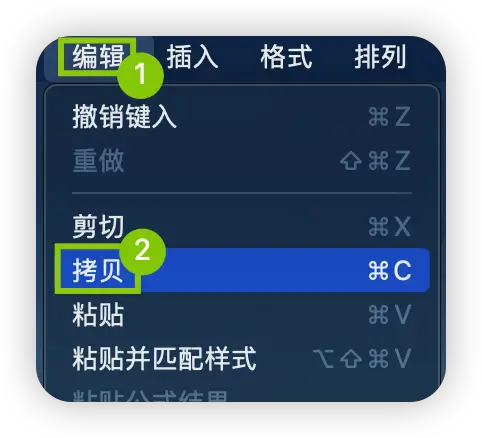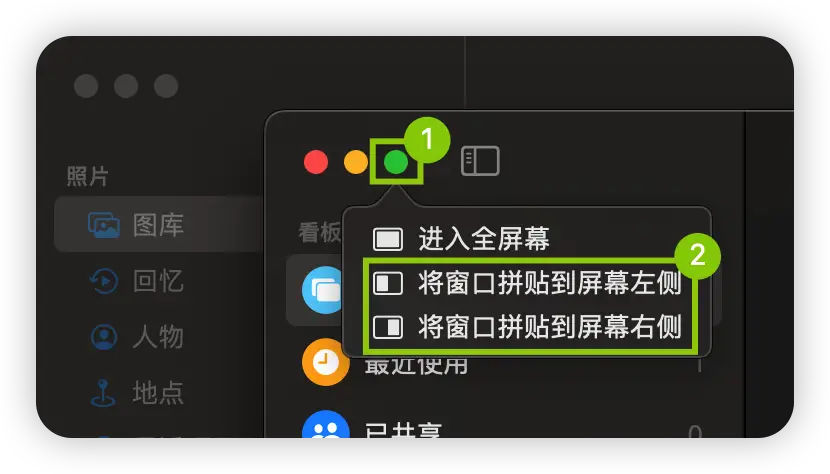目录
概述
在 macOS 上,默认的Shell是zsh,但是有些用户更喜欢使用Bash作为他们的默认Shell。本文将向您介绍如何将 macOS 上默认的Shell更改为Bash。
检查Bash的安装情况
首先,我们需要确保Bash已经安装在您的Mac上。您可以打开终端应用程序并输入以下命令来检查Bash的安装情况:
bash --version如果您看到了Bash的版本信息,那么Bash已经安装在您的Mac上。如果没有安装,您可以通过Homebrew等包管理器来安装Bash。

方法一:在终端中使用命令更改默认Shell为Bash
1. 打开终端应用程序。
2. 输入以下命令来查看当前默认的Shell:
echo $SHELL3. 如果输出显示为`/bin/zsh`,那么您当前的默认Shell是zsh。
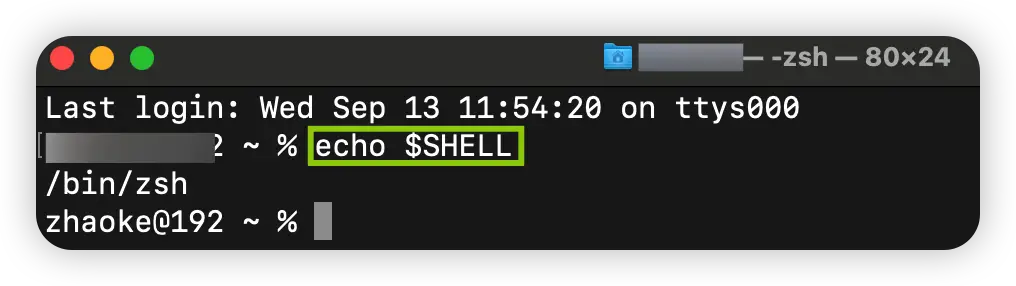
4. 输入以下命令来更改默认的Shell为Bash:
chsh -s /bin/bash5. 终端会要求您输入密码进行确认。
6. 输入您的密码并按下回车键。
7. 关闭终端应用程序并重新打开它。
8. 输入以下命令来验证默认Shell是否已更改为Bash:
echo $SHELL如果输出显示为`/bin/bash`,那么您已成功将默认的Shell更改为Bash。
你可以通过以下命令将Shell修改为默认的zsh:
chsh -s /bin/zsh运行以下命令可查看所选 shell 的列表:
cat /etc/shells方法二:在系统设置中将 Zsh 更改为 Bash
事实上你也可以从 “系统设置 “中更改该选项。
点击屏幕左上角的 Apple 图标,然后进入 Mac 上的 “系统设置” > “用户与群组”。按住 Ctrl 键,点击左侧窗格中的用户账户名称(或者将鼠标指针悬浮在账户名称上点击右键),然后选择 “高级选项”。
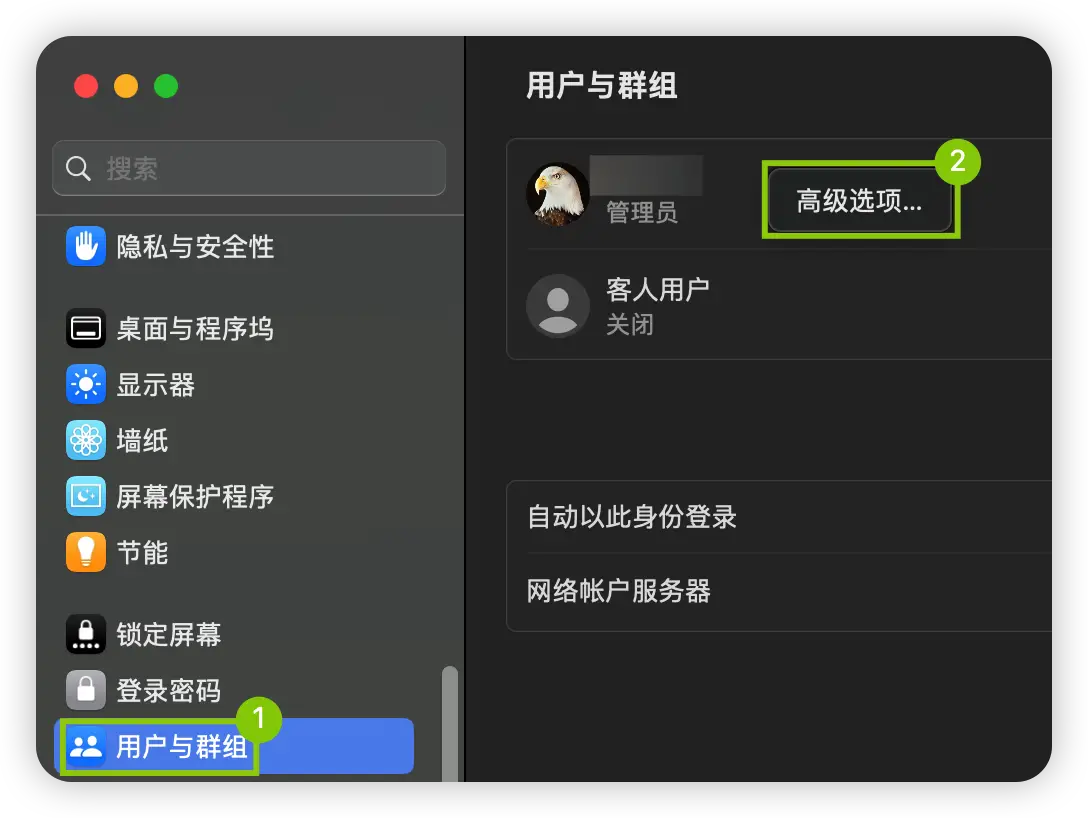
单击 “登录 shell “下拉框,然后选择”/bin/bash “将 Bash 用作默认 shell,或选择”/bin/zsh “将 Zsh 用作默认 shell。单击 “确定 “保存更改。

自定义Bash配置(可选)
如果您希望自定义Bash的配置,您可以编辑`~/.bash_profile`文件。您可以使用任何文本编辑器打开该文件,并添加您想要的自定义配置。例如,您可以添加别名、环境变量等。
nano ~/.bash_profile保存文件后,关闭终端并重新打开它,您的自定义配置将生效。
总结
通过按照上述步骤,您可以将 macOS 上默认的Shell更改为Bash。Bash是一个功能强大且广泛使用的Shell,许多开发人员和系统管理员都喜欢使用它。希望本文对您有所帮助!